首先,得从MongoDB官网下载到对应操作系统的数据库安装包。
MongoDB官网:
https://www.mongodb.com/
MongoDB下载地址:
https://www.mongodb.com/download-center#community
MongoDB for Windows 64-bit 适合 64 位的 Windows Server 2008R2, Windows 7 , 及最新版本的 Window 系统。
MongoDB for Windows 32-bit 适合 32 位的 Window 系统及最新的 Windows Vista。 32 位系统上 MongoDB 的数据库最大为 2GB。
选择适合自己系统的版本进行下载:
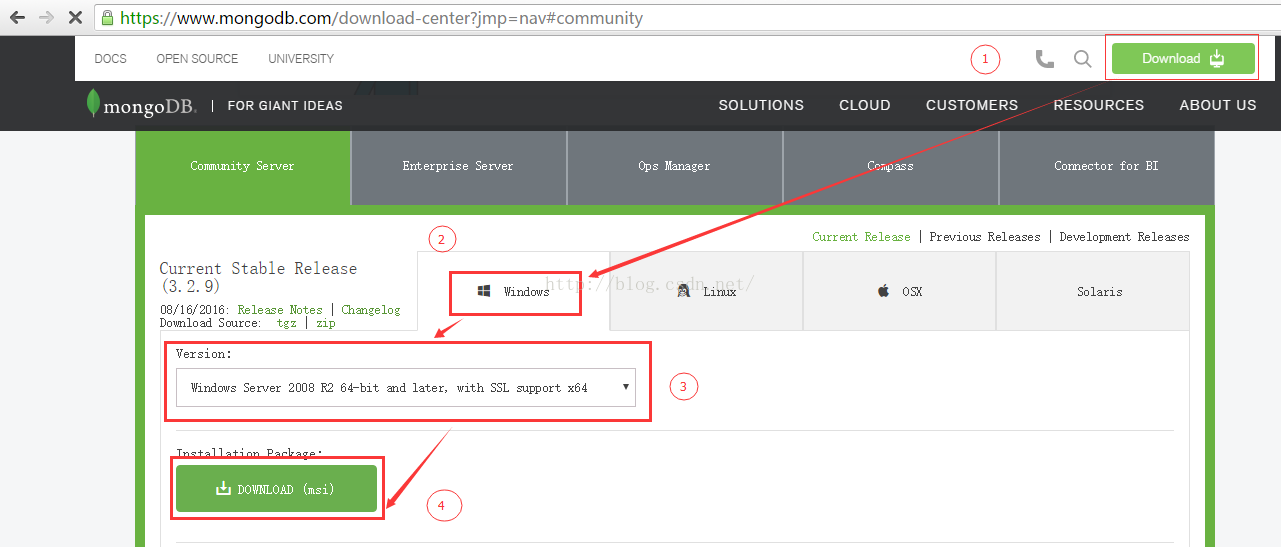
2、安装
安装过程就跟安装普通软件没什么两样,mongodb的安装路径也是可以更改为自定路径的(在custom选项处更改),但要注意mongodb的安装位置,后面配置环境变量或者作为windows服务启动时需要用到这个路径。
3、安装完成如下
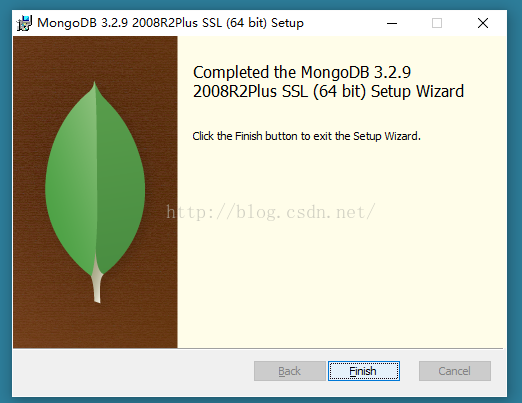
4、简单使用mongodb
对mongodb数据库的操作是通过执行命令来完成的,我的电脑里面这些命令安装在:
F:\Program Files (x86)\MongoDB\bin
win+R:打开命令行工具,
通过cd命令进入到相应的文件夹目录下,通过dir命令可以查看bin文件夹下的一些文件,如上图,运行mongo命令即可以开始使用mongodb数据库

如上图:用mongo命令,会自动显示当前mongodb的版本,以及连接到一个test数据库(虚构的)
5、当安装好后,若每次要使用mongodb时都需要cd到bin目录下,打开mongo,这样会显示很麻烦,所以可以通过配置环境变量,或设置为window服务的方式,让mongodb作为服务,开机启动这样也不用再那么麻烦
具体步骤如下:
【环境变量】——里面的path可以看成一个全局变量,当要打开一个程序时,会首先从安装目录下查找,当安装目录下没有时,会在全局变量里找该应用程序。也就是说当将一个应用程序配置了环境变量时,就可以在全局使用了。环境变量就是一个寻找路径的关系。
【配置为windows服务】——这样不用每次使用mongodb都必须要保持命令行窗口常开(若不配置,则要启动mongodb并一直使用需要保持命令行窗口一直开着。)
以win10系统为例:
桌面上此电脑图标——右键——属性——高级系统设置——环境变量——系统变量(为了所有用户都可以使用最好选择在系统变量里设置)——Path——编辑——新建——把mongodb的安装目录的bin文件路径复制进去——保存即可。
win7:
我的电脑——右键——属性——高级系统设置——环境变量——系统变量——path
但win7的path都显示在一行的,实在不好看,同样把bin目录复制进去就好,但注意以英文状态的分号间隔,
PS:win10默认桌面没有我的电脑图标可以通过如下方式显示出来:
桌面——右键——个性化——主题——桌面图标设置——勾选计算机
6、创建log,db文件夹
之前安装的其实是数据服务器,通过数据库服务器可以建立很多个数据库,而要把我们新建的数据库放在哪儿是可以我们自己决定的,所以需要指定一个位置来放数据库(db)和日志(log);
假设建在d盘:
1、在d盘建立一个文件夹mongodb,并且建立子目录db和log
2、在log目录下建立一个文件MongoDB.log,后缀为.log(这一步也可以不做,等会用命令行也会自动生成)
d:\mongodb\db、d:\mongodb\log, 分别用来存放数据库文件和数据库日志文件.
3、把mongodb文件夹的只读属性去掉。右键——属性——取消勾选只读属性
启动前的配置:> mongod --storageEnginemmapv1 --dbpath "d:\mongodb\db"--logpath "d:\mongodb\log\MongoDB.log"
注:
--storageEnginemmapv1,这个命令是配置mongodb的存储引擎,如果要使用可视化工具,如MongoVue的话,就需要配置引擎为 mmapv,因为mongodb默认使用的是WiredTige引擎。 如果不用可视化工具可以省略这句
在执行了以上命令后,代表服务已经挂起了,原来的cmd窗口不关闭,以管理员身份再开一个cmd窗口,输入mongo或者mongo.exe。
7、将mongodb安装为windows服务
当mongod.exe被关闭时,mongo.exe就无法连接到数据库了,因此每次想使用mongodb数据库都要开启mongod.exe程序,所以比较麻烦,此时我们可以将MongoDB安装为windows服务
以管理员身份运行cmd,进入bin文件夹,执行下列命令
mongod --storageEngine mmapv1 --dbpath "d:\mongodb\db" --logpath"d:\mongodb\log\MongoDB.log" --install --serviceName"MongoDB"
这里MongoDB.log就是开始建立的日志文件,--serviceName "MongoDB" 服务名为MongoDB
接着启动mongodb服务
> NET STARTMongoDB
再次测试连接
> mongo